+7(977)629-49-60
Как перенести Windows на SSD без потери данных: полное руководство
Замена жесткого диска (HDD) на твердотельный накопитель (SSD) — это один из самых эффективных способов ускорить работу компьютера. Однако многих пользователей пугает процесс переноса операционной системы и данных на новый диск. В этой статье мы подробно разберем, как перенести Windows на SSD без потери данных, используя популярные программы для клонирования, а также дадим советы по оптимизации SSD для максимальной производительности.
Статья мастера по ремонту компьютеров и ноутбуков, моноблоков и мини-PC сервисного центра RMS Александра Ремарка и его "Нейро-Бро"

1. Подготовка к переносу Windows на SSD
Шаг 1: Выбор подходящего SSD
Убедитесь, что объем SSD достаточен для хранения всех данных с текущего диска.
Проверьте интерфейс подключения (SATA или NVMe) и совместимость с вашим компьютером.
Шаг 2: Резервное копирование данных
Перед началом клонирования создайте резервную копию важных данных на внешний носитель.
Используйте облачные сервисы (Google Drive, Яндекс.Диск) для дополнительной безопасности.
Шаг 3: Подключение SSD
Установите SSD в компьютер или подключите его через USB-адаптер.
Убедитесь, что система распознает новый диск.
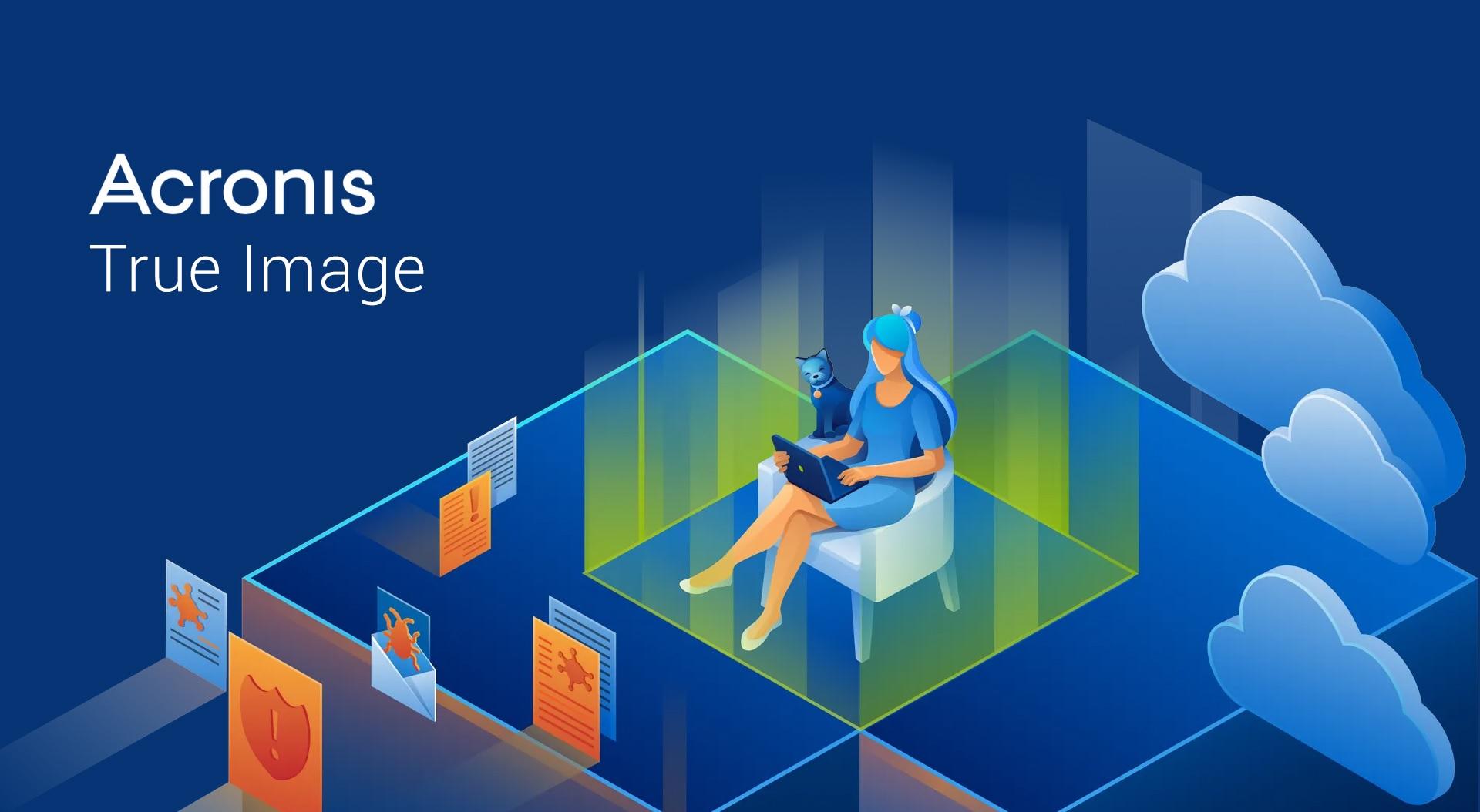
2. Программы для клонирования
Для переноса Windows на SSD без потери данных можно использовать специализированные программы. Вот две самые популярные:
Acronis True Image
Преимущества: Простой интерфейс, поддержка всех версий Windows, возможность клонирования только системных разделов.
Недостатки: Платная лицензия (есть пробный период).
Macrium Reflect
Преимущества: Бесплатная версия с базовыми функциями, высокая скорость клонирования.
Недостатки: Меньше дополнительных функций по сравнению с Acronis.
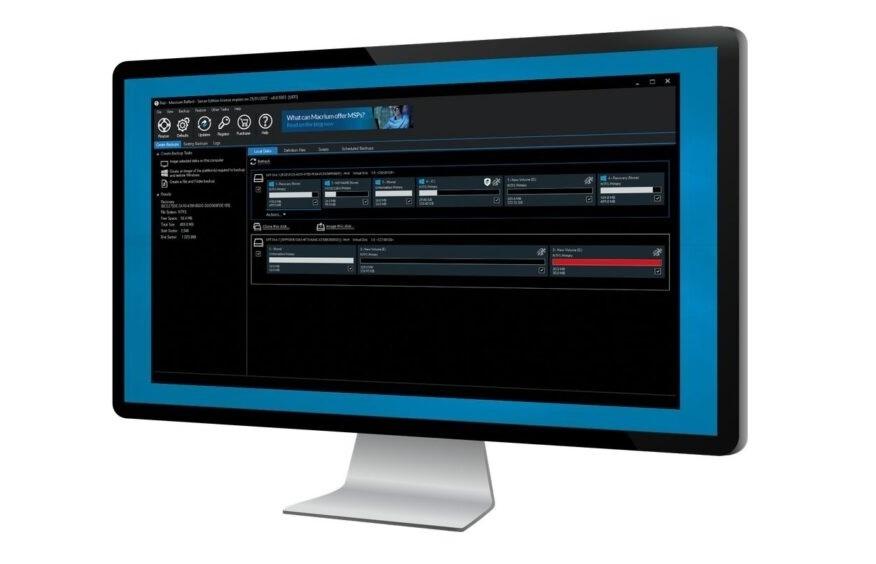
3. Пошаговая инструкция по клонированию Windows на SSD
Шаг 1: Установка и запуск программы
Скачайте и установите выбранную программу (Acronis True Image или Macrium Reflect).
Запустите программу и выберите опцию "Клонирование диска" или "Перенос ОС".
Шаг 2: Выбор исходного и целевого диска
Укажите текущий диск (HDD) как источник.
Выберите SSD как целевой диск.
Шаг 3: Настройка параметров клонирования
В Acronis True Image выберите "Клонировать только используемое пространство", чтобы избежать копирования пустых данных.
В Macrium Reflect настройте размер разделов вручную или оставьте настройки по умолчанию.
Шаг 4: Запуск процесса клонирования
Нажмите "Начать" или "Клонировать".
Дождитесь завершения процесса. Это может занять от 30 минут до нескольких часов в зависимости от объема данных.
Шаг 5: Завершение переноса
После завершения клонирования выключите компьютер.
Отключите старый HDD (если необходимо) и установите SSD на его место.
Включите компьютер и убедитесь, что система загружается с SSD.

4. Советы по оптимизации SSD
После переноса Windows на накопитель важно правильно настроить систему для максимальной производительности и долговечности накопителя.
Включение TRIM
TRIM — это команда, которая помогает SSD эффективно управлять данными и продлевает его срок службы.
Откройте командную строку от имени администратора.
Введите команду:
fsutil behavior set DisableDeleteNotify 0Нажмите Enter.
Отключение дефрагментации
SSD не нуждается в дефрагментации, так как это может сократить его ресурс.
Откройте "Оптимизация дисков" (в поиске Windows введите "Дефрагментация").
Найдите SSD в списке и убедитесь, что для него установлено "Тип носителя: Твердотельный накопитель".
Перенос файла подкачки
Если у вас остался HDD, перенесите файл подкачки на него, чтобы уменьшить нагрузку на SSD.
Откройте "Свойства системы" → "Дополнительно" → "Параметры" (в разделе "Быстродействие").
Перейдите на вкладку "Дополнительно" и нажмите "Изменить" в разделе "Виртуальная память".
Укажите HDD для файла подкачки.
Отключение гибернации
Гибернация создает большой файл на накопителе, который может занимать много места.
Откройте командную строку от имени администратора.
Введите команду:
powercfg /h offНажмите Enter.
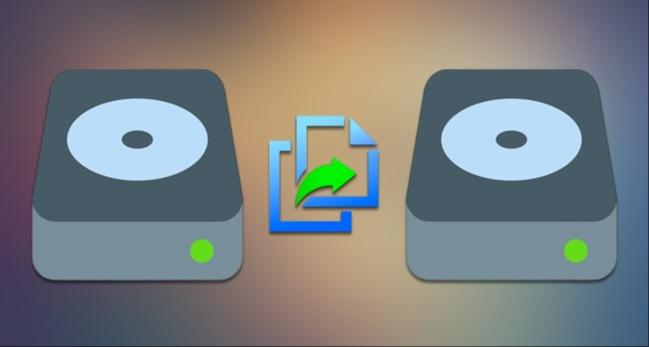
5. Решение распространенных проблем
Компьютер не загружается с SSD
Проверьте настройки BIOS/UEFI: накопитель должен быть выбран как загрузочное устройство.
Убедитесь, что накопитель правильно подключен.
Недостаточно места на SSD
Убедитесь, что вы клонировали только системные разделы.
Удалите ненужные файлы или перенесите их на HDD.
Ошибки при клонировании
Проверьте, что диск отформатирован в правильной файловой системе (NTFS).
Обновите драйверы накопителя и программы для клонирования.
Перенос Windows на SSD — это простой и эффективный способ значительно ускорить работу компьютера. С помощью программ Acronis True Image или Macrium Reflect вы сможете клонировать систему без потери данных, оптимизация накопителя обеспечит его долговечность и максимальную производительность.
Статьи на тему: Как перенести Windows с HDD на SSD: полное руководство | RMS. Полное руководство по клонированию системы с жесткого диска (любого другого накопителя) на SSD без потери данных (файлов) СЦ RMS (Как перенести Windows на SSD без потери данных: полное руководство)
Благодарю за прочтение, всех благ!